为了自动执行任务,您可能需要使用 PowerShell。 如果应用程序无法正常工作,您可能想知道如何 PowerShell卸载软件 帮助您完成卸载工作。
有必要完全删除不需要的应用程序。 那是因为 Mac 计算机与 Windows 不同。 前者没有 Windows 那样的卸载平台。
幸运的是,您来对地方了。 我们将为您提供有关 PowerShell 如何卸载软件的指南。 因此,本指南将非常容易遵循。 它会帮助你 删除 Mac 设备上所有不需要的应用程序.
内容: 第 1 部分。什么是 PowerShell?第 2 部分。如何在 PowerShell 中查找已安装的程序?第 3 部分。如何在 PowerShell 中卸载程序?部分4。 结论
第 1 部分。什么是 PowerShell?
在说PowerShell如何卸载软件之前,我们先说一下app。 PowerShell的 实际上是为自动化任务而制作的解决方案。 它可以在 Linux、macOS 和 Windows 等不同平台上使用。 PowerShell 由特定的脚本语言、用于配置管理的框架和用于命令行目的的 shell 组成。
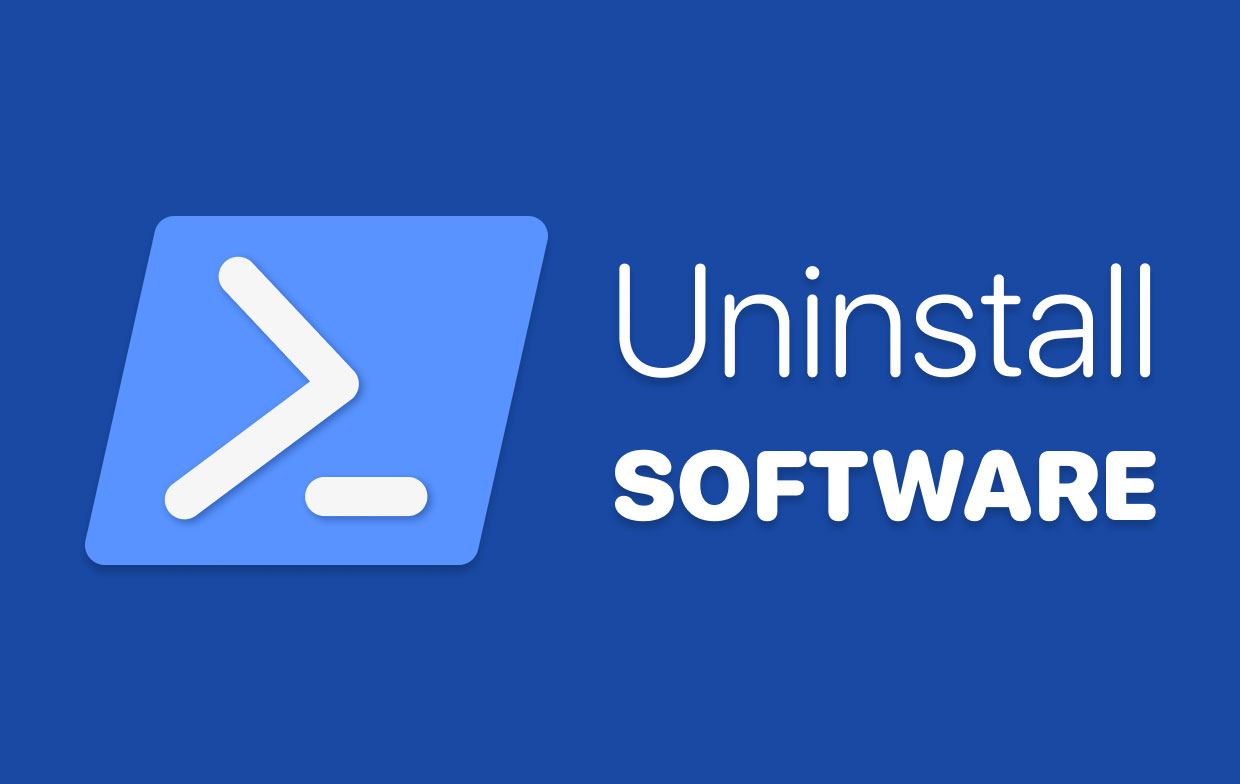
PowerShell 与业界流行的其他 shell 一样,实际上具有许多顶级功能。 但是,它比竞争对手具有优势。 大多数 shell 接受并返回文本。 但是,PowerShell 可以使用 。NET 对象也是。
PowerShell 的一些功能包括:
- 命令行的历史
- 命令预测
- 标签完成
- 支持参数别名
- 可以使用命令别名
- 通过管道提供链接命令
- 控制台内的帮助或支持系统
PowerShell 的脚本语言也可用。 这用于自动管理系统。 它还用于创建、测试甚至实施解决方案。 其配置管理功能将使您能够控制企业基础架构。 这是通过使用代码作为配置来完成的。 现在,让我们在接下来的几节中继续了解 PowerShell 如何卸载软件。
第 2 部分。如何在 PowerShell 中查找已安装的程序?
我们来谈谈如何使用该工具查找程序。 通常,如果您想使用 PowerShell 卸载软件,您必须首先使用该工具找到应用程序。 那么,你怎么做呢?
以下是帮助您使用 PowerShell 定位已安装程序的步骤:
- 访问可让您运行命令的应用程序。 通常,这是 终端 用于苹果电脑。 对于 Windows 计算机,这将是 命令提示符
- 现在,对于 Windows PC,在冒号后键入命令(末尾不带点):
Get -WmiObject -Class Win32_Product | Select-Object -Property Name. - 现在,将显示您 PC 中的应用程序。
- 您可以使用的可选代码是:
Get -WmiObject -Class Win32_Product -Filter “Name =’PutAppNameHere’”.
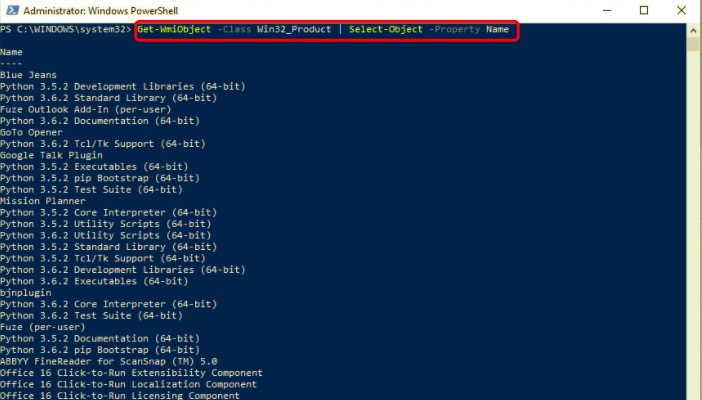
第 3 部分。如何在 PowerShell 中卸载程序?
在这一部分,我们将教你PowerShell如何卸载软件。 这对于新手用户来说可能是令人生畏的。 但是,这不是火箭科学。
因此,以下是使用 PowerShell 从您的计算机卸载软件的步骤:
- 首先,您必须输入命令以显示计算机上安装的所有应用程序。 命令是
Get -WmiObject -Class Win32_Product | Select-Object -Property Name. - 现在,将显示应用程序列表。 接下来要做的是找到您要删除的特定应用程序的实际列表。 有必要 找到 PowerShell 中显示的名称. 您必须使用相同的名称。
- 下一步是创建一个变量并将其映射到要删除的特定应用程序的方向。 假设您要删除名为“付费工具”的应用程序。 您将在此处使用该命令:
$MyApp = Get-WmiObjct -Class Win32_Product | Where-Object{$_.Name -eq “Paid Tools”}. - 现在,使用将指示它的命令 删除应用. 在这种情况下使用的命令是
$MyApp.Uninstall(). PowerShell 现在将删除付费工具应用程序。
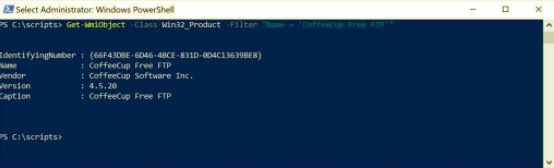
如何从 Mac 完全卸载软件?
您可以使用 PowerMyMac 作为 PowerShell 卸载软件的替代方案。 PowerMyMac 具有内置卸载程序,可帮助您删除 Mac 计算机中的应用程序。 通过这种方式,您无需为此目的使用任何其他应用程序。
PowerMyMac 是适用于 Apple 计算机的更好工具,因为它会在卸载过程中删除相关文件。 因此,Mac 上可以为重要文件释放更多空间。 而且,它会让你的 Mac 运行得更快。
以下是使用PowerMyMac的步骤:
- 抓住 PowerMyMac,安装它,然后在您的计算机上启动它。
- 点击 App卸载程序 然后,单击 SCAN.
- 选择要删除的应用程序。
- 点击 清洁 并等待该过程完成。

部分4。 结论
本指南为您提供了有关 PowerShell 卸载软件的方法。 通过这种方式,您可以使用 PowerShell 删除 Windows 计算机上的应用程序。 此外,您可以在单个网络中的多台计算机上轻松完成。
但如果你有苹果电脑,最好使用 PowerMyMac 作为 PowerShell 的替代方案。 那是因为它有助于轻松删除应用程序及其跟踪文件。 不会保留任何残余物。 此外,它还有其他工具可帮助您优化 Apple 笔记本电脑和台式机。 在官方网站上查看 PowerMyMac iMyMac !




李2022-01-19 15:41:35
应该是 get-wmiobject 的命令中存在拼写错误(2 行中缺少一个 e,并且在另一个不应该存在的地方有一个空格。